
Tabbladen rangschikken in Safari op de Mac
Je kunt tabbladen anders rangschikken en veelbezochte websites vastmaken zodat je er snel naartoe kunt gaan.
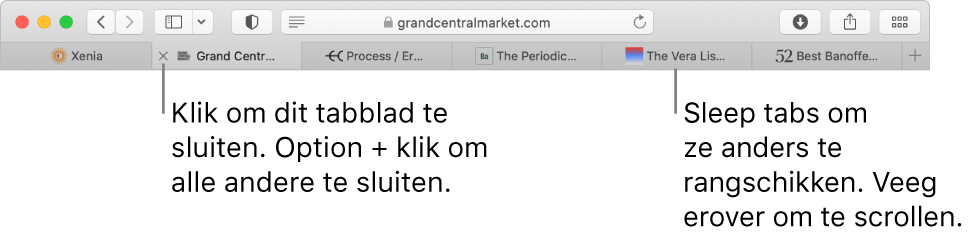
Voer in de app Safari ![]() op de Mac een of meer van de volgende stappen uit:
op de Mac een of meer van de volgende stappen uit:
Tabbladen opnieuw rangschikken: Sleep een tabblad naar een nieuwe positie.
Een website vastmaken: Sleep het tabblad met de website die je wilt vastmaken naar de linkerkant van de tabbladbalk. Zie Veelbezochte websites vastmaken.
Door tabbladen scrollen: Als er zoveel tabbladen zijn dat ze niet allemaal in de tabbladbalk te zien zijn, veeg je naar links of rechts over de tabbladbalk om door de tabbladen te scrollen.
Je kunt ook op de Command-toets en een cijfertoets van 1 tot en met 9 drukken om een van de eerste negen tabbladen te selecteren. Hiervoor kies je 'Safari' > 'Voorkeuren', klik je op 'Tabbladen' en schakel je deze optie in. Zie Voorkeuren voor tabbladen wijzigen.
Alle tabbladen in een venster weergeven: Om miniaturen van al je geopende tabbladen weer te geven, klik je op de knop 'Toon tabbladoverzicht'
 of beweeg je twee vingers naar elkaar toe op een trackpad. Om een van de pagina's op volledige grootte weer te geven, klik je op de miniatuur van de pagina. Om een tabblad te sluiten, klik je op de sluitknop
of beweeg je twee vingers naar elkaar toe op een trackpad. Om een van de pagina's op volledige grootte weer te geven, klik je op de miniatuur van de pagina. Om een tabblad te sluiten, klik je op de sluitknop  linksboven in de miniatuur.
linksboven in de miniatuur.Alle Safari-vensters omzetten in tabbladen in één venster: Kies 'Venster' > 'Voeg alle vensters samen'.